Jautājums
Problēma: kā novērst Windows atjaunināšanas kļūdu “Mēs nevarējām izveidot savienojumu ar atjaunināšanas pakalpojumu”?
Sveiki! Man ir problēma ar Windows atjauninājumiem. Es palaižu OS atjauninājumu, un tā vietā es saņēmu kļūdu “Mēs nevarējām izveidot savienojumu ar atjaunināšanas pakalpojumu”. Man tas šķiet dīvaini, jo acīmredzot internets darbojas labi. Jebkāda palīdzība būtu pateicīga.
Atrisināta atbilde
Lietotāji ir ziņojuši par Windows atjaunināšanas problēmām kopš tās izlaišanas 2015. gadā, un šķiet, ka problēma joprojām pastāv. Ņemot vērā to, cik svarīgi ir Microsoft jaunie ielāpi (tie novērš kļūdas, ielāpu ievainojamības) vispārējai drošībai. ierīci, ir svarīgi, lai problēmas, piemēram, “Nevarējām izveidot savienojumu ar atjaunināšanas pakalpojumu”, tiktu novērstas pēc iespējas ātrāk.
“Mēs nevarējām izveidot savienojumu ar atjaunināšanas pakalpojumu” ir kļūda, kas jebkurā laikā var rasties Windows 10 vai Windows 8 iekārtās. Vissvarīgākais ir tas, ka process kādā brīdī tiek pārtraukts un lietotāji nevar labot savas mašīnas ar jaunākajiem atjauninājumiem. Tā vietā viņi saņem šādu ziņojumu:
Windows atjaunināšana
Radās kļūda“Mēs nevarējām izveidot savienojumu ar atjaunināšanas pakalpojumu. Mēs vēlāk mēģināsim vēlreiz, vai arī varat pārbaudīt tagad. Ja tas joprojām nedarbojas, pārliecinieties, vai ir izveidots savienojums ar internetu.
Lai gan padoms iesaka lietotājiem pārbaudīt savu internetu, tas reti ir kļūdas cēlonis, jo daudzi lietotāji ziņoja, ka to savienojums darbojas labi, pārlūkojot tīmekli, izmantojot pārlūkprogrammu, vai izmantojot programmas, kurām nepieciešams internets.
Iepriekš Microsoft paziņoja[1] ka tā serveros radās pārtraukums, kas ietekmēja lietotāju iespējas lejupielādēt atjauninājumus, izraisot kļūdu “Mēs nevarējām izveidot savienojumu ar atjaunināšanas pakalpojumu” tūkstošiem. Lai gan tehnoloģiju gigantam toreiz izdevās atrisināt problēmu, tas nenozīmē, ka šodien tā nepastāv.
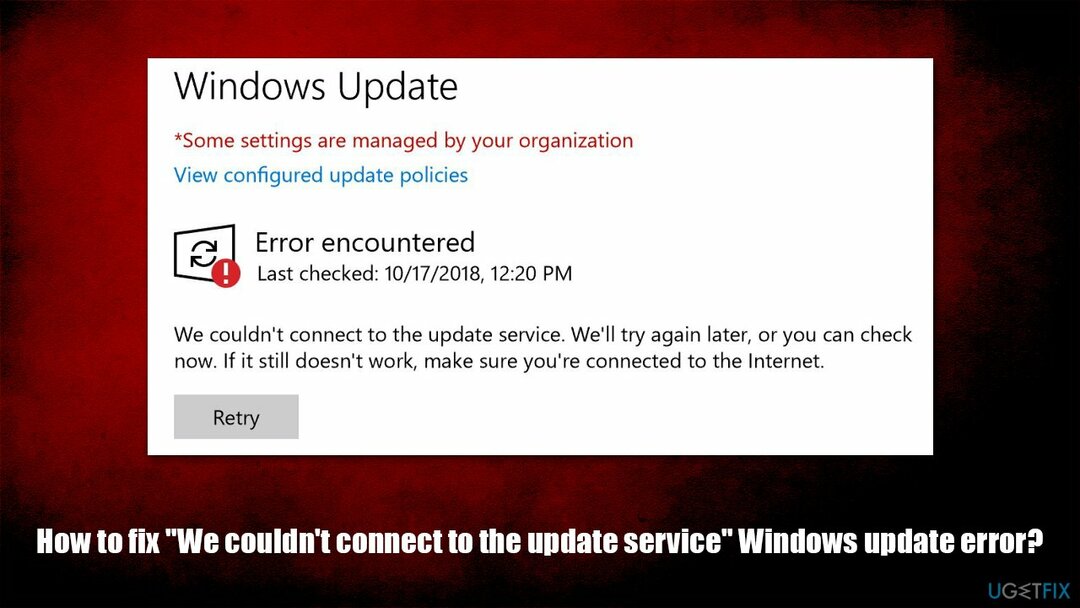
Var būt vairāki iemesli, kāpēc kļūda var rasties vairākiem dažādiem lietotājiem. To varētu izraisīt:
- Windows pakalpojumi nedarbojas
- Sistēmas failu bojājums
- Ļaunprātīga programmatūra, kas atspējo Windows atjaunināšanu
- Nepareizi DNS iestatījumi utt.
Tādējādi nav universāla veida, kā novērst problēmu “Mēs nevarējām izveidot savienojumu ar atjaunināšanas pakalpojumu”, un jums būs jāizmēģina vairākas tālāk norādītās metodes, lai kāda no tām darbotos jūsu labā.
Pieraksti to ReimageMac veļas mašīna X9 var izmantot kā automātisku risinājumu daudzām Windows problēmām – tas var labot BSOD,[2] kļūdas, avārijas, ar ļaunprātīgu programmatūru saistīti sistēmas bojājumi, kā arī rūpēties par savu privātumu, automātiski dzēšot sīkfailus un citus ar pārlūkprogrammu saistītus izsekotājus.
1. metode. Mainiet DNS iestatījumus
Lai labotu bojātu sistēmu, jums ir jāiegādājas licencēta versija Reimage Reimage.
Kopš Microsoft paziņoja, ka servera darbības pārtraukums ir saistīts ar DNS[3] pakalpojumu sniedzēja darbības pārtraukuma gadījumā iesakām pārslēgt savu DNS uz Google un mēģināt vēlreiz lejupielādēt atjauninājumus.
- Ar peles labo pogu noklikšķiniet uz Sākt pogu un izvēlieties Iestatījumi
- Iet uz Tīkls un internets
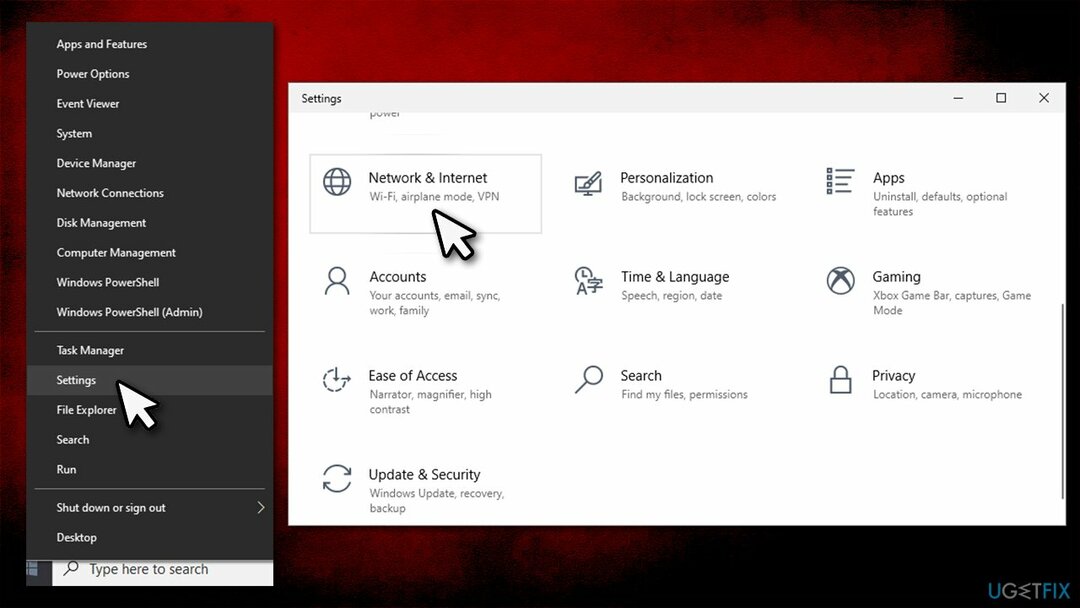
- Izvēlieties Mainiet adaptera opcijas
- Ar peles labo pogu noklikšķiniet uz galvenā savienojuma (piemēram, Ethernet) un izvēlieties Īpašības
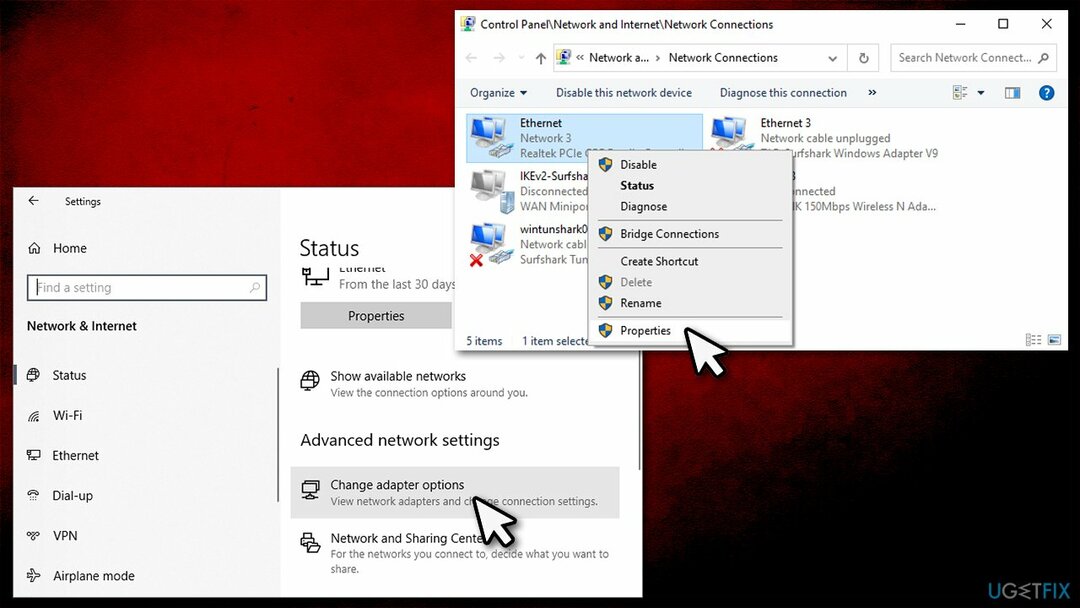
- Izvēlieties Interneta protokola versija 4 (TCP/IPv4) vienreiz noklikšķinot uz tā un atlasot Īpašības
- Atzīmējiet izvēles rūtiņu Izmantot šādas DNS servera adreses un ierakstiet:
Vēlamais DNS serveris: 8.8.8.8
Alternatīvais DNS serveris: 8.8.8.9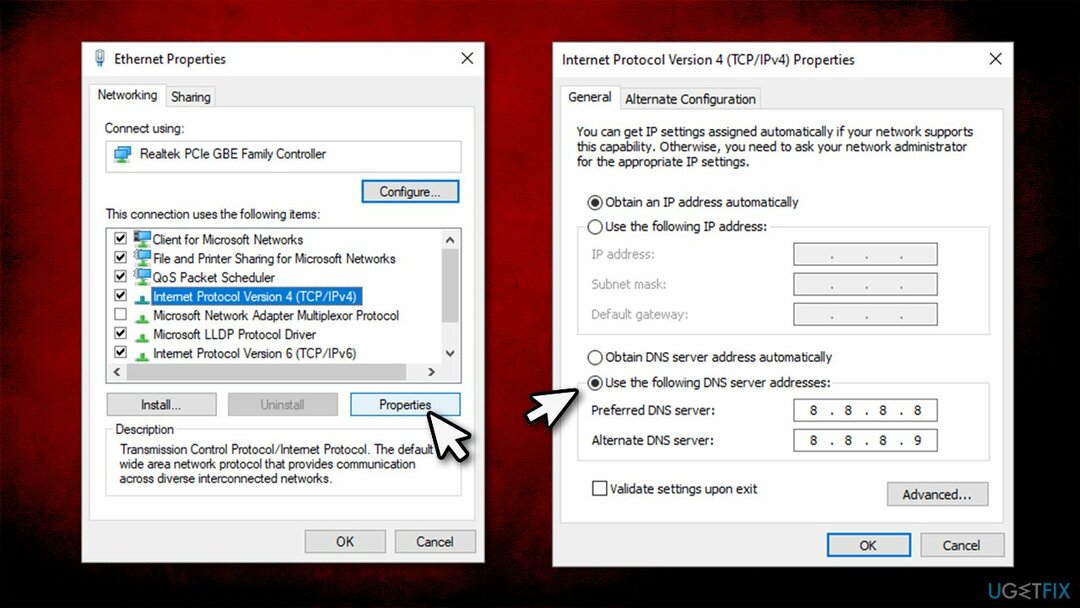
2. metode. Palaidiet Windows atjaunināšanas un tīkla savienojuma problēmu risinātājus
Lai labotu bojātu sistēmu, jums ir jāiegādājas licencēta versija Reimage Reimage.
Problēmu risinātāji var izskaidrot, kāpēc kaut kas nedarbojas, kā paredzēts. Tā kā problēma varētu būt saistīta ar interneta savienojuma stabilitāti, iesakām palaist tālāk norādītos problēmu risinātājus.
- Ar peles labo pogu noklikšķiniet uz Sākt un izvēlēties Iestatījumi
- Iet uz Atjaunināšana un drošība
- Klikšķis Problēmu novēršana pa kreisi
- Ja labajā pusē neredzat problēmu novēršanas rīkus, noklikšķiniet uz Papildu problēmu risinātāji
- Sarakstā noklikšķiniet uz Windows atjaunināšana un pēc tam atlasiet Palaidiet problēmu risinātāju
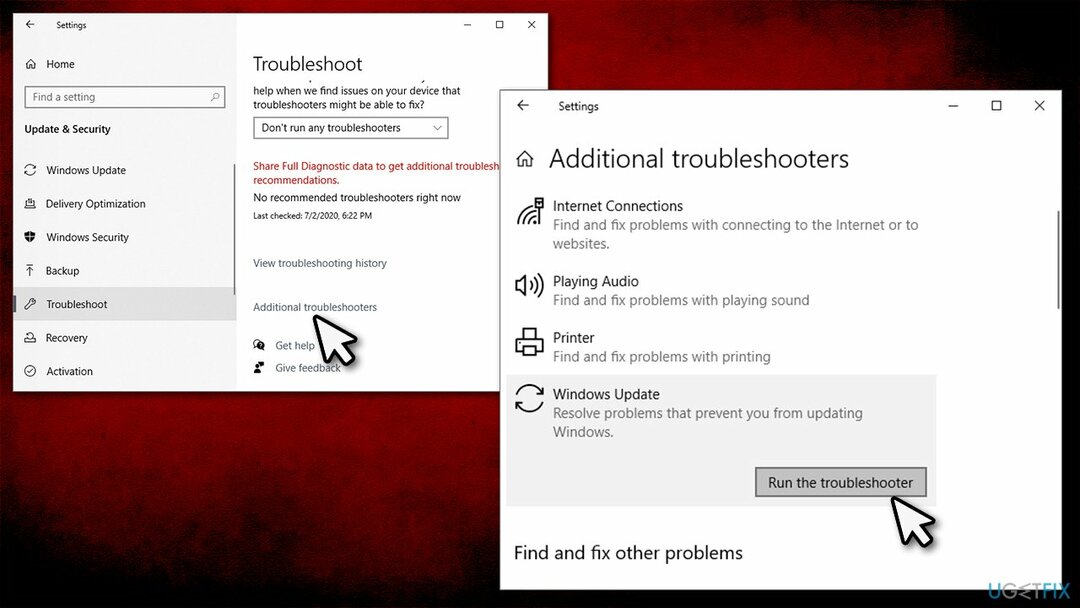
- Kad tas ir izdarīts, atgriezieties pie Iestatījumi sadaļu un atlasiet Tīkls un internets
- Labajā pusē ritiniet uz leju līdz Papildu tīkla iestatījumi
- Klikšķis tīkla problēmu risinātājs, izvēlieties Visi tīkla adapteri un noklikšķiniet Nākamais.
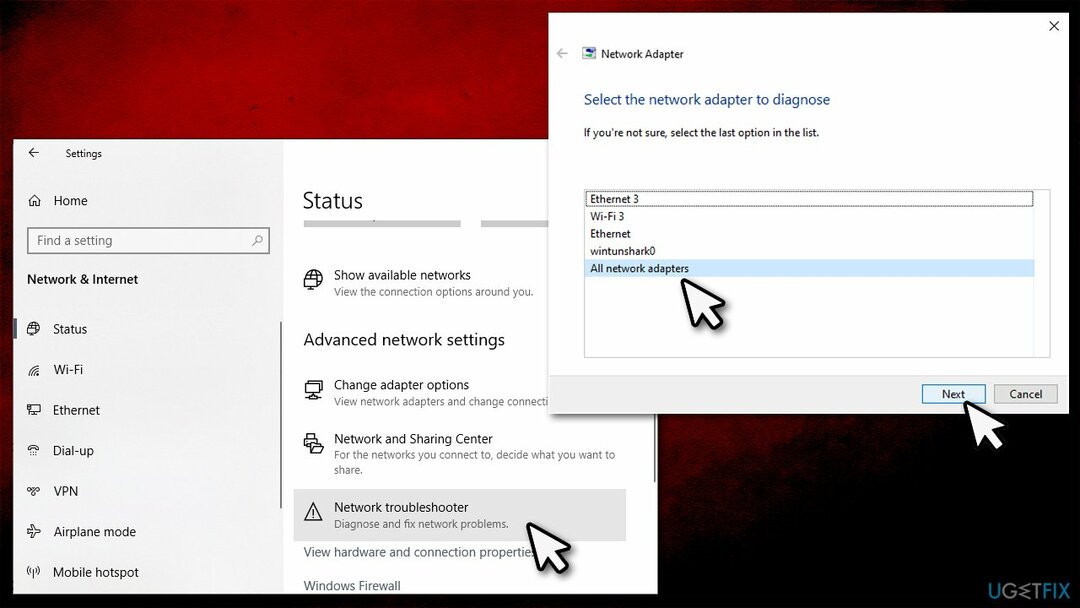
3. metode. Izlabojiet bojātos sistēmas failus, izmantojot komandu uzvedni
Lai labotu bojātu sistēmu, jums ir jāiegādājas licencēta versija Reimage Reimage.
Sistēmas failu pārbaudītājs var atrast un novērst sistēmas failu integritātes pārkāpumus. Lai to palaistu, kā administratoram ir jāatver komandu uzvedne:
- Ieraksti cmd Windows meklēšanā
- Ar peles labo pogu noklikšķiniet uz Komandu uzvedne rezultātu un atlasiet Izpildīt kā administratoram
- Jaunajā logā ierakstiet sfc /scannow un nospiediet Ievadiet
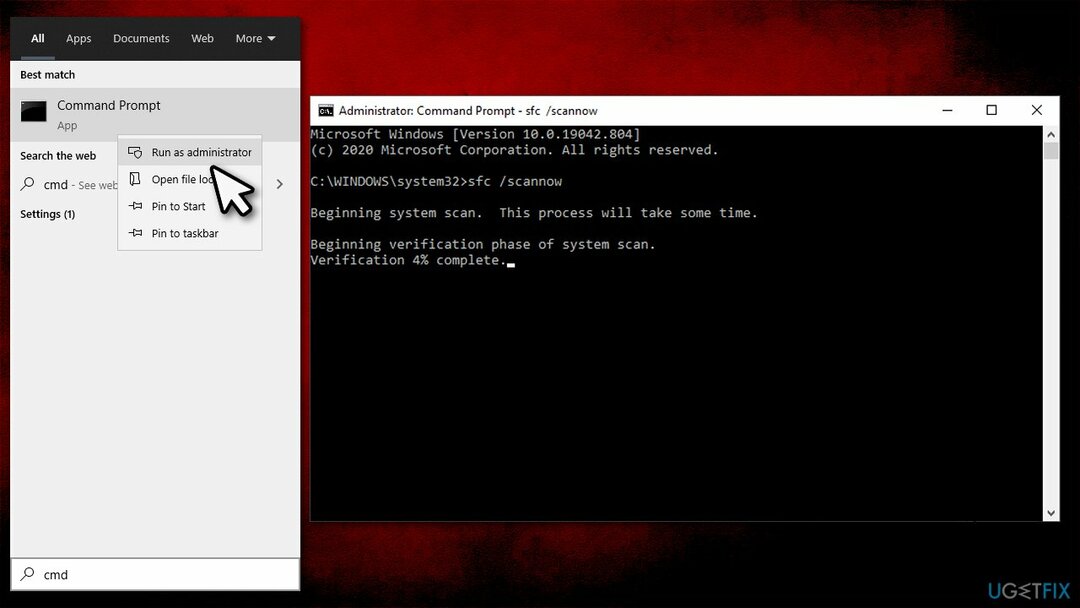
- Ļaujiet skenēšanai palaist — Windows ziņos par rezultātiem
- Reboot datoru un mēģiniet palaist atjauninājumu vēlreiz.
4. metode. Pārbaudiet, vai sistēmā nav ļaunprātīgas programmatūras
Lai labotu bojātu sistēmu, jums ir jāiegādājas licencēta versija Reimage Reimage.
Ir zināms, ka ļaunprātīga programmatūra ietekmē Windows funkcijas un dažkārt var liegt tai darboties pareizi. Tāpēc jums jāpārliecinās, ka jūsu datorā nav ļaunprātīgas programmatūras. Šim nolūkam varat izmantot trešās puses lietojumprogrammu vai izmantot iebūvēto Windows Defender. Ja izvēlaties pēdējo, noteikti atveriet sadaļu Skenēšanas opcijas un izvēlieties opciju Microsoft Defender bezsaistes skenēšana opcija (šī būs pārstartēt datorā, tāpēc esiet gatavs).
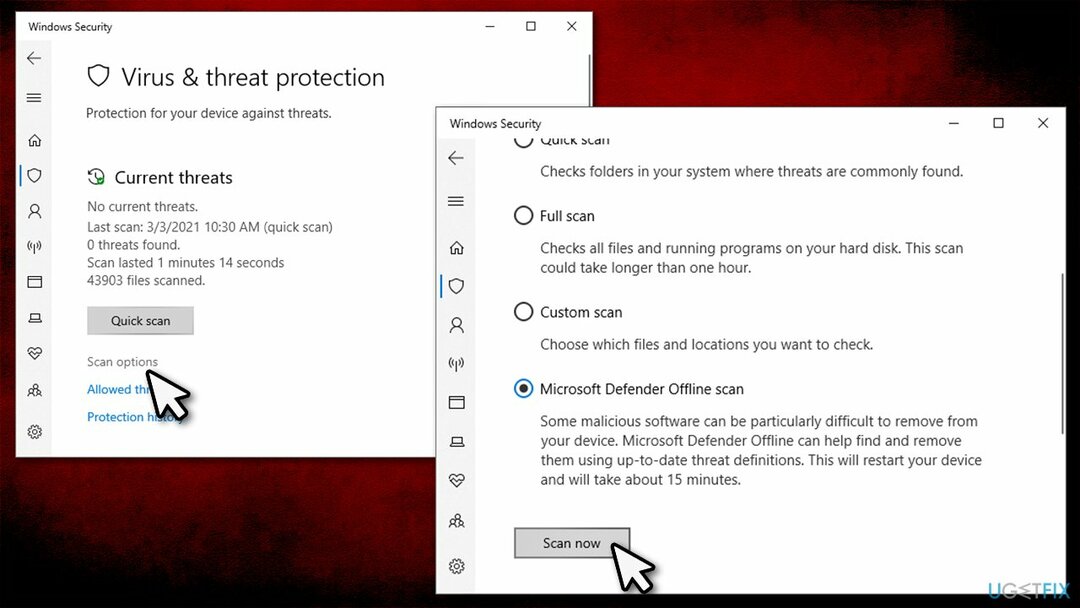
5. metode. Atiestatiet Windows atjaunināšanas komponentus
Lai labotu bojātu sistēmu, jums ir jāiegādājas licencēta versija Reimage Reimage.
- Atvērt Komandu uzvedne kā administrators
- Ielīmējiet šādas komandas, nospiežot Ievadiet pēc katra:
neto pieturas biti
neto pietura wuauserv
tīkla pietura appidsvc
tīkla pietura cryptsvc - Kad esat pabeidzis, atveriet File Explorer (Win+E), dodieties uz šo vietu un izdzēsiet visu tur esošo saturu:
C:\\Windows\\SoftwareDistribution\\Lejupielādēt
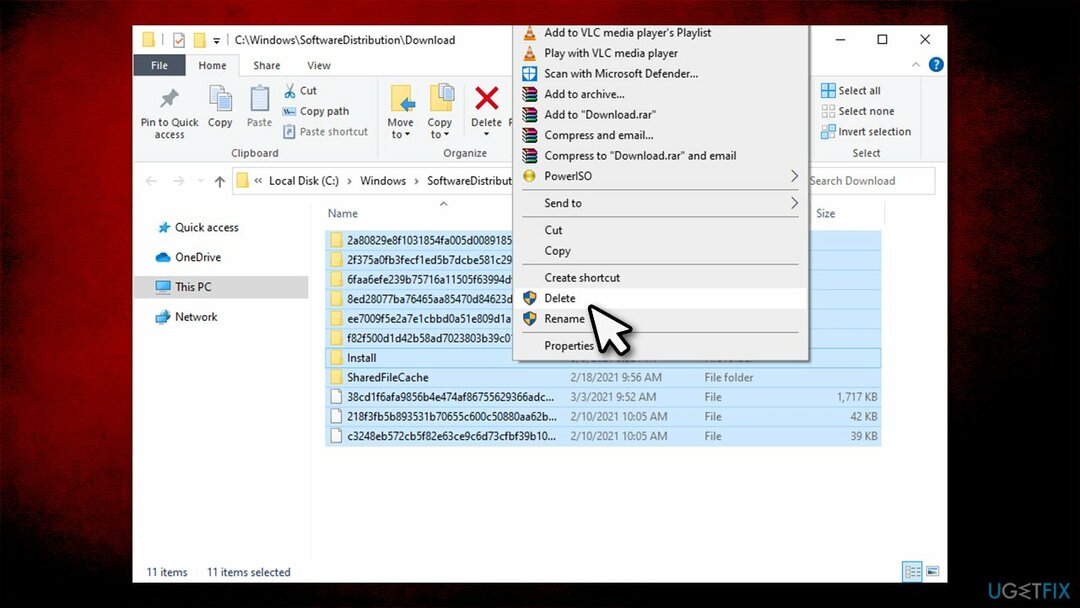
- Tālāk atveriet Komandu uzvedne vēlreiz – tai joprojām jābūt atvērtai no iepriekš
- Ielīmējiet šādas komandas, nospiežot Ievadiet pēc katra:
neto sākuma biti
net start wuauserv
net start appidsvc
tīkla sākums cryptsvc
6. metode. Pārliecinieties, ka jums ir pietiekami daudz brīvas vietas
Lai labotu bojātu sistēmu, jums ir jāiegādājas licencēta versija Reimage Reimage.
Windows atjauninājumi var aizņemt daudz vietas, un, protams, ja jūsu cietajā diskā/SSD to nav pietiekami daudz, atjaunināšana vienkārši neizdosies. Tādējādi jums ir jātīra nevēlamie un pagaidu faili ar tādiem instrumentiem kā ReimageMac veļas mašīna X9 vai izmantot iebūvēto Diska tīrīšana lietderība:
- Ieraksti Diska tīrīšana Windows meklēšanā un nospiediet Ievadiet
- Izvēlieties savu galveno disku, kurā ir instalēta sistēma Windows (C: pēc noklusējuma)
- Atlasiet visas sadaļas, no kurām vēlaties dzēst atlikušos failus (piemēram, Pagaidu interneta faili, atkritne,Pagaidu faili, utt.) un nospiediet LABI.
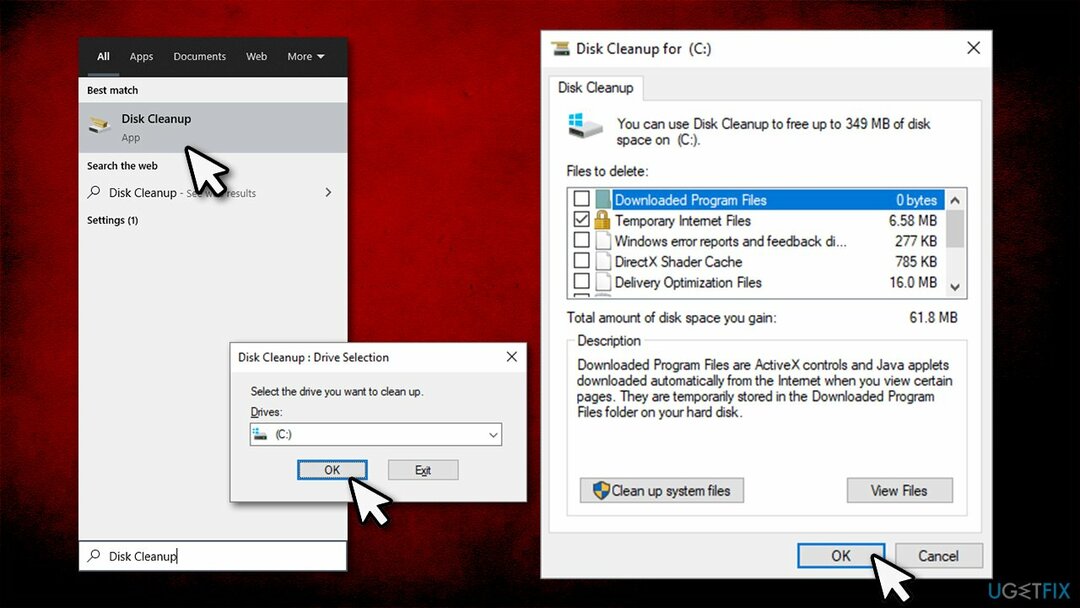
Piezīme: Varat arī notīrīt sistēmas failus, noklikšķinot uz Notīriet sistēmas failus un atlasot atbilstošos komponentus, kā paskaidrots iepriekš.
7. metode. Instalējiet Windows atjauninājumu manuāli
Lai labotu bojātu sistēmu, jums ir jāiegādājas licencēta versija Reimage Reimage.
- Ieraksti Windows atjaunināšana Windows meklēšanā un nospiediet Ievadiet
- Izvēlieties Skatīt atjaunināšanas vēsturi
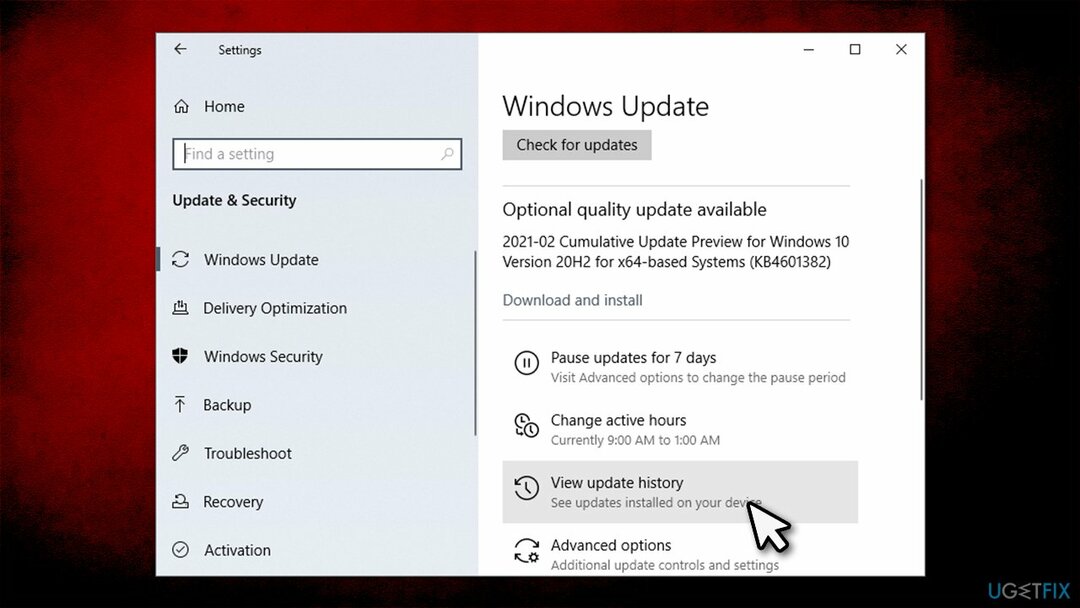
- Pārbaudiet jaunāko KB numurs tur
- Tagad dodieties uz Microsoft atjauninājumu katalogs lapā ierakstiet atzīmēto KB numurs un nospiediet Meklēt
- Izvēlieties pareizo versiju savai operētājsistēmai un noklikšķiniet uz Lejupielādēt
- Pēc lejupielādes palaidiet instalēšanas programmu tāpat kā ar jebkuru lietojumprogrammu operētājsistēmā Windows un izpildiet ekrānā redzamos norādījumus.
Automātiski izlabojiet kļūdas
ugetfix.com komanda cenšas darīt visu iespējamo, lai palīdzētu lietotājiem atrast labākos risinājumus kļūdu novēršanai. Ja nevēlaties cīnīties ar manuālām remonta metodēm, lūdzu, izmantojiet automātisko programmatūru. Visus ieteiktos produktus ir pārbaudījuši un apstiprinājuši mūsu profesionāļi. Tālāk ir norādīti rīki, kurus varat izmantot kļūdas labošanai.
Piedāvājums
dari to tagad!
Lejupielādēt FixLaime
Garantija
dari to tagad!
Lejupielādēt FixLaime
Garantija
Ja jums neizdevās novērst kļūdu, izmantojot Reimage, sazinieties ar mūsu atbalsta komandu, lai saņemtu palīdzību. Lūdzu, dariet mums zināmu visu informāciju, kas, jūsuprāt, mums būtu jāzina par jūsu problēmu.
Šajā patentētajā labošanas procesā tiek izmantota 25 miljonu komponentu datubāze, kas var aizstāt jebkuru bojātu vai trūkstošu failu lietotāja datorā.
Lai labotu bojātu sistēmu, jums ir jāiegādājas licencēta versija Reimage ļaunprātīgas programmatūras noņemšanas rīks.

Privāta piekļuve internetam ir VPN, kas var novērst jūsu interneta pakalpojumu sniedzēju valdība, un trešās puses no jūsu tiešsaistes izsekošanas un ļauj jums palikt pilnīgi anonīmam. Programmatūra nodrošina īpašus serverus straumēšanai un straumēšanai, nodrošinot optimālu veiktspēju un nepalēninot darbību. Varat arī apiet ģeogrāfiskos ierobežojumus un skatīt tādus pakalpojumus kā Netflix, BBC, Disney+ un citus populārus straumēšanas pakalpojumus bez ierobežojumiem neatkarīgi no jūsu atrašanās vietas.
Ļaunprātīgas programmatūras uzbrukumi, jo īpaši izspiedējprogrammatūra, neapšaubāmi rada vislielāko apdraudējumu jūsu attēliem, videoklipiem, darba vai skolas failiem. Tā kā kibernoziedznieki datu bloķēšanai izmanto spēcīgu šifrēšanas algoritmu, to vairs nevar izmantot, kamēr nav samaksāta izpirkuma maksa bitkoinā. Tā vietā, lai maksātu hakeriem, vispirms jāmēģina izmantot alternatīvu atveseļošanās metodes, kas varētu palīdzēt atgūt vismaz daļu zaudēto datu. Pretējā gadījumā jūs varat arī zaudēt savu naudu kopā ar failiem. Viens no labākajiem rīkiem, kas varētu atjaunot vismaz dažus šifrētos failus - Data Recovery Pro.